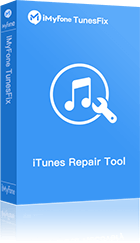Tra i problemi recenti affrontati dagli utenti iOS vi è l’impossibilità di disinstallare iTunes, in particolare su Windows 10. Potresti dover disinstallare iTunes per diversi motivi: risoluzione dei problemi, aggiornamento manuale o qualsiasi altra cosa. Se non riesci a disinstallare iTunes su Windows 10 con il metodo normale, prova altre soluzioni.
I motivi principali per cui iTunes non si disinstalla su Windows 10
Esistono svariati motivi dietro a questo problema. Il motivo principale potrebbe essere una installazione incompleta di iTunes o un download danneggiato del programma di installazione di iTunes. Tuttavia, potrebbero esserci altre cause, incluso un programma danneggiato correlato ad iTunes, un danno nel registro di Windows a causa di un cambiamento in un componente correlato ad iTunes, o un altro programma in conflitto con iTunes, oppure la cancellazione di file correlati ad iTunes.
Come Risolvere Impossibile Disinstallare iTunes su Windows 10
1 Risoluzione Automatica – Use TunesFix
Usare uno strumento professionale per disinstallare completamente iTunes è il metodo più conveniente per risolvere i tuoi problemi legati alla disinstallazione di iTunes. iMyFone TunesFix è uno strumento professionale di riparazione in grado di risolvere più di 100 problemi legati ad iTunes con un solo click, oltre al problema di disinstallazione di iTunes. Se sei alla ricerca di un metodo automatico per risolvere il problema di disinstallazione, consigliamo vivamente TunesFix. TunesFix disinstallerà iTunes e i suoi componenti correlati in pochi minuti, consentendoti di installare la versione più recente con facilità.
Funzioni Principali
- Disinstalla completamente iTunes e i componenti correlati con un solo click.
- Risolvi più di 100 problemi legati ad iTunes nel modo più efficiente e rapido possibile.
- Elimina file spazzatura/temporanei di iTunes per migliorare la performance.
- Una varietà di modalità di riparazione manuale per riparare problemi specifici legati ad iTunes.
- Riparando iTunes con TunesFix non perderai i dati presenti nella libreria iTunes.
Passaggi per disinstallare iTunes su Windows 10 via TunesFix:
Passo 1: Avvia iMyFone TunesFix sul PC.
Passo 2: All’avvio, il software rileverà automaticamente potenziali problemi di iTunes. Se è rilevato un problema, devi cliccare sul tasto Ripara. Se non è rilevato nessun problema, si aprirà l’interfaccia principale di TunesFix.
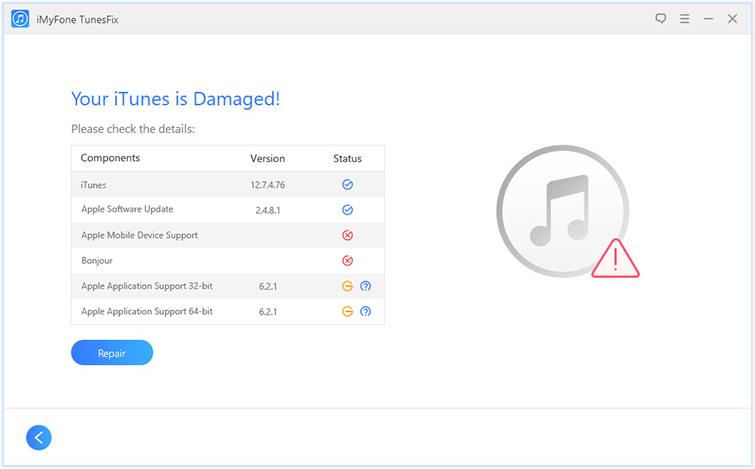
Passo 3: Dall’interfaccia principale del software, clicca sulla modalità Disinstallazione Completa.
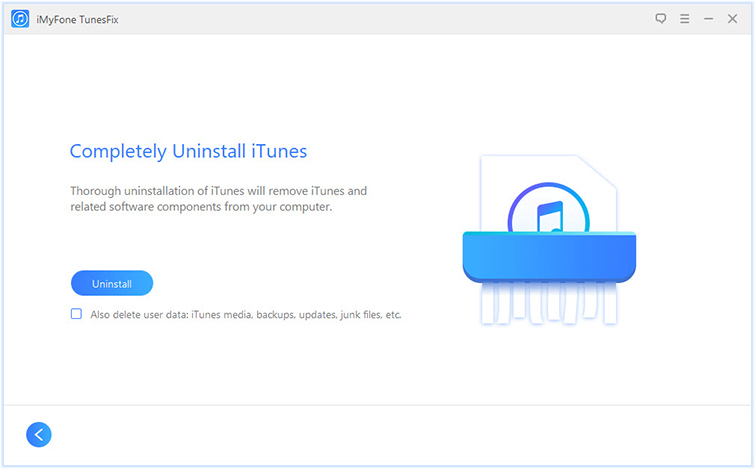
Passo 4: Sulla schermata seguente, clicca sul tasto Disinstalla. Se desideri anche cancellare i dati utente, clicca sull’opzione successiva all’opzione di Disinstallazione. Dopo la configurazione, TunesFix avvierà la procedura di disinstallazione.
2 Risoluzione Manuale per Disinstallare iTunes su Windows 10
Se non vuoi usare il software per risolvere automaticamente il problema, puoi anche risolverlo manualmente. La procedura è leggermente più lunga e complicata rispetto alla risoluzione automatica.
Segui queste istruzioni:
Passo 1: Avvia l’Editor del Registro sul PC Windows.
Passo 2: Una volta avviato, seleziona Modifica > Trova, e inserisci itunes64.msi nella casella di testo. Inoltre assicurati che l’opzione Dati sia selezionato. Dopo la configurazione, clicca su Avanti.
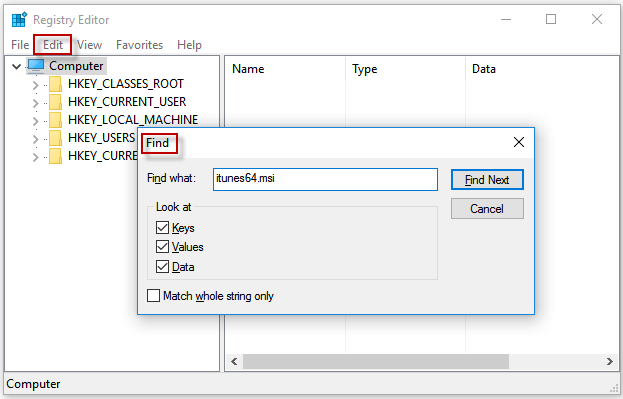
Passo 3: Dopo il passo sopramenzionato, verrai portato a: HKEY_LOCAL_MACHINE\SOFTWARE\Classi\Installazioni\Prodotti\{alcuni numeri e lettere}\SourceList
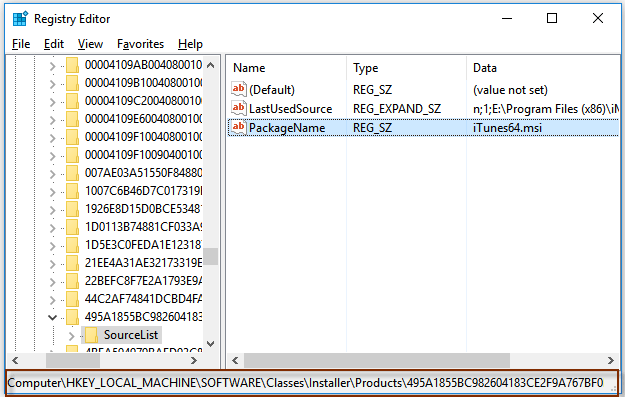
Passo 4: Ora seleziona la chiave parent che contiene una lunga stringa, fai click col tasto destro e seleziona Esporta. Salva nella posizione a tua scelta. Rinomina il file come iTunes.reg.
Passo 5: Clicca di nuovo sulla stessa stringa e Cancellala usando lo stesso menu. Questo impedirà a Windows Installer di cercare .msi nell’installazione di iTunes.
Se il problema non è risolto, segui questi passaggi aggiuntivi:
Passo 1: Fai doppio click sul file iTunes.reg salvato nei passi precedenti. Questo ripristinerà i dati nel registro.
Passo 2: Installa in ordine i componenti mancanti per aprire l’installazione precedente di iTunes. Ciò ti consente di estrarre il file .msi richiesto.
Passo 3: Una volta estratto il file, fai doppio click per disinstallare il componente.
Passo 4: Ora puoi procedere con la disinstallazione/reinstallazione di iTunes. Il problema dovrebbe essere risolto.
Come Disinstallare iTunes Quando Non Sussistono Problemi
Se non sussistono problemi, disinstallare iTunes è un processo diretto. Segui queste istruzioni:
Passo 1: Sul PC Windows apri il Pannello di Controllo.
Passo 2: Naviga su Programmi > Programmi e Funzionalità.
Passo 3: Trova iTunes e clicca sull’opzione Disinstalla.
Passo 4: Ora disinstalla tutti i componenti correlati ad iTunes. Devi disinstallarli in questo ordine particolare:
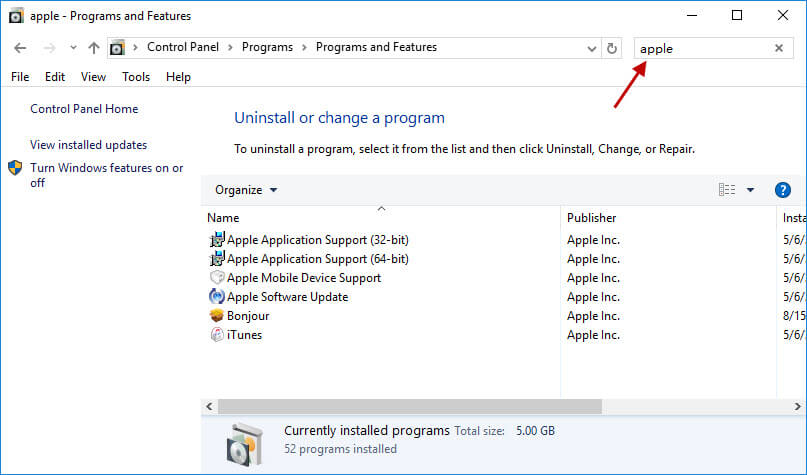
- Apple Software Update
- Apple Mobile Device Support
- Bonjour
- Apple Application Support (64-bit)
- Apple Application Support (32-bit)
Passo 5: Una volta disinstallati i componenti, riavvia il computer.
Conclusione
In conclusione, vi sono diversi metodi per disinstallare iTunes se non riesci a farlo normalmente. Il metodo automatico per disinstallare iTunes (TunesFix) è il metodo migliore perchè conveniente e richiede pochissimo tempo. Il metodo manuale per disinstallare iTunes è invece complicato e richiede più tempo.